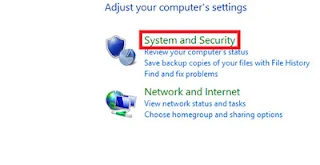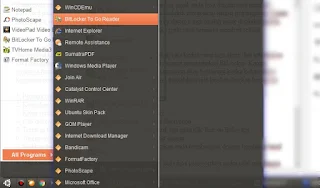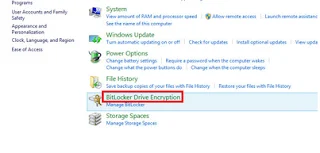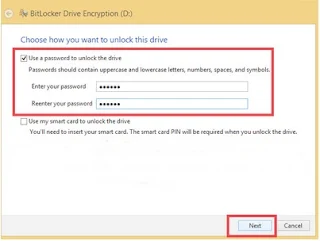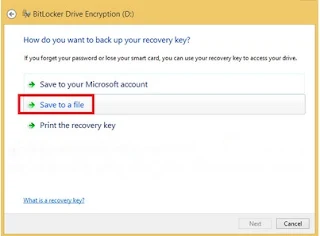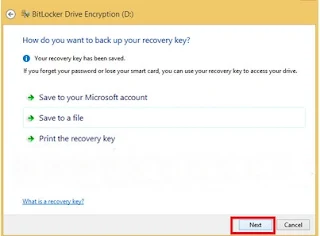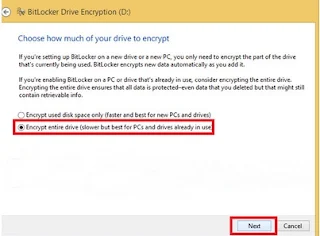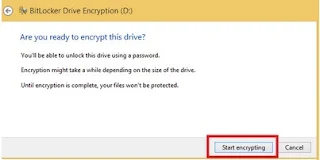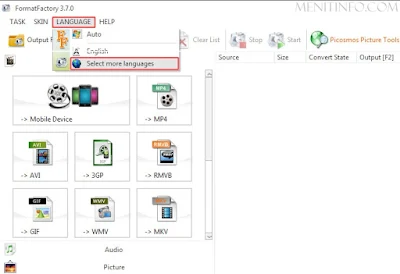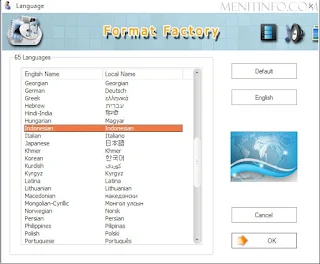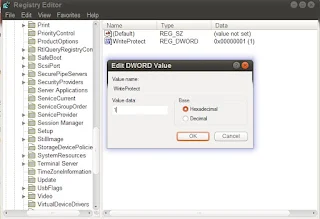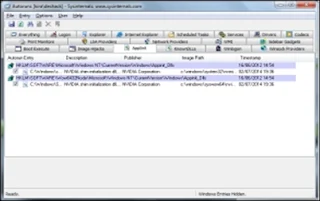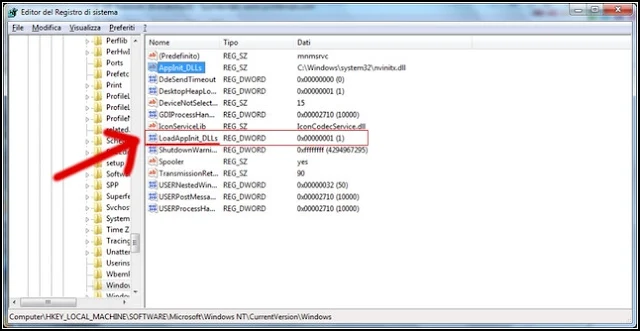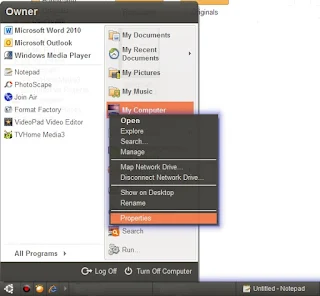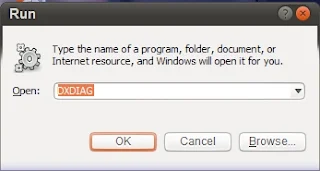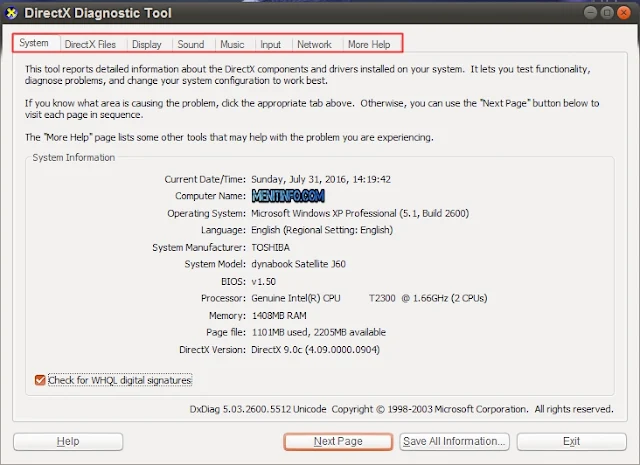Tidak hanya layar hp Android saja yang perlu dibersihkan, layar laptop juga perlu kita bersihkan dengan kain supaya bersih. Layar LCD laptop yang terkena debu pasti akan mengakibatkan pandangan terganggu pada bagian yang menutupi layar. Selain itu kalau dibiarkan lama-lama akan menjadi banyak dan tidak baik untuk kesehatan pengguna laptop yang terkena debu. Debu selain menempel di layar juga bisa masuk ke kipas laptop yang menyebabkan prosesor cepat panas karena kipas yang terkena debu tadi. Untuk itu kalau kalian pernah mengalami prosesor cepat panas bisa baca dulu 4 Cara Mendinginkan Prosesor Laptop / Komputer.
Membersihkan layar laptop dari noda dan debu harus dilakukan dengan hati-hati dikarenakan layar monitornya rentan rusak kalau kena sentuhan terlalu kasar. Kain yang lembut menjadi salah satu alat buat membersihkan layar laptop. Anda sudah tahu alatnya menggunakan kain lembut, namun tentunya harus dengan cara khusus supaya tidak menimbulkan kelecetan di sekitar layar. Caranya memang mudah kalau kita melakukan pembersihan layar laptop dengan baik dan benar.
Ada yang mengatakan kalau layar laptop harus dibersihkan 2 minggu sekali memang benar, namun menurut kami layar laptop hasus dibersihkan ketika kotor. Ketika sudah kotor maka anda perlu membersihkannya dengan cara-cara berikut ini.
1. Persiapkan dulu peralatan yang harus kita persiapkan diantaranya air dingin, kain yang lembut, kalau tidak ada kain lembut gunakan kain microfiber atau kanebo juga bisa, dan mild soap.
2. Selain digunakan untuk membersihkan layar laptop, cara berikut ini mungkin juga bisa diterapkan pada layar TV LED yang kalian punya.
*) Ambil kain lembut yang sudah dipersiapkan tadi, kemudian celupkan ke air dan tambahkan mild soap secukupnya, peras kain sampai airnya keluar
*) Berikutnya usaplah layar monitor dengan kain lembut, jangan lupa lakukan usapan satu arah baik secara vertikal/horizontal yang penting searah
*) Dan yang terakhir layar laptop di lap dengan kain kering dan lembut, selanjutnya lakukan secara hati-hati usapnya satu arah juga hinga merata dan kinclong.
Sehingga kalau layar laptop bersih tanpa noda dan debu yang menempel, setelah dibersihkan menjadikan pandangan mata kita tak terganggu lagi. Selain itu laptop yang selalu terjaga kebersihannya akan menambah usia layat laptop jadi awet, kemudian anda juga yang akan merasakan keuntungannya. Semoga cara membersihkan layar laptop dengan kain lembut bermanfaat buat anda semua.
Membersihkan layar laptop dari noda dan debu harus dilakukan dengan hati-hati dikarenakan layar monitornya rentan rusak kalau kena sentuhan terlalu kasar. Kain yang lembut menjadi salah satu alat buat membersihkan layar laptop. Anda sudah tahu alatnya menggunakan kain lembut, namun tentunya harus dengan cara khusus supaya tidak menimbulkan kelecetan di sekitar layar. Caranya memang mudah kalau kita melakukan pembersihan layar laptop dengan baik dan benar.
Ada yang mengatakan kalau layar laptop harus dibersihkan 2 minggu sekali memang benar, namun menurut kami layar laptop hasus dibersihkan ketika kotor. Ketika sudah kotor maka anda perlu membersihkannya dengan cara-cara berikut ini.
Cara Membersihkan Layar Laptop
1. Persiapkan dulu peralatan yang harus kita persiapkan diantaranya air dingin, kain yang lembut, kalau tidak ada kain lembut gunakan kain microfiber atau kanebo juga bisa, dan mild soap.
2. Selain digunakan untuk membersihkan layar laptop, cara berikut ini mungkin juga bisa diterapkan pada layar TV LED yang kalian punya.
*) Ambil kain lembut yang sudah dipersiapkan tadi, kemudian celupkan ke air dan tambahkan mild soap secukupnya, peras kain sampai airnya keluar
*) Berikutnya usaplah layar monitor dengan kain lembut, jangan lupa lakukan usapan satu arah baik secara vertikal/horizontal yang penting searah
*) Dan yang terakhir layar laptop di lap dengan kain kering dan lembut, selanjutnya lakukan secara hati-hati usapnya satu arah juga hinga merata dan kinclong.
Sehingga kalau layar laptop bersih tanpa noda dan debu yang menempel, setelah dibersihkan menjadikan pandangan mata kita tak terganggu lagi. Selain itu laptop yang selalu terjaga kebersihannya akan menambah usia layat laptop jadi awet, kemudian anda juga yang akan merasakan keuntungannya. Semoga cara membersihkan layar laptop dengan kain lembut bermanfaat buat anda semua.
Note: Sebaiknya Hal-Hal berikut ini Harus Anda Hindari
- Hindari menggunakan cairan aerosol untuk membersihkan
- Memaksa mencukil debu dengan benda tajam seperti pisau, kuku, obeng
- Hindari menggosok monitor terlalu keras
- Jangan menggunakan kain kasar akibat fatal lcd bisa tergores
- Jangan gunakan air hangat atau panas untuk membersihkan layar monitor
- Jangan sentuh monitor dengan tangan kosong atau noda putih di layar akan terlihat.